Как прошить x96q с флешки
Восстановив прошивку на ТВ боксе по этой инструкции мы получаем слегка глючащий андроид, что конечно нас не устраивает и не радует.
В этой статье я рассказал как запустить Linux, но не обмолвился как перейти от шага 1 к шагу 2. Итак, исправляемся.
Скачиваем по этой ссылке образ или у меня в облаке . Теперь не нужно прожигать его через этчер. У меня по двойному клику запускается Pi imager и прошивает. Круто это тем, что образ в сжатом состоянии в 10-15 раз меньше весит и прошивать его нераспаковывая здорово экономит место.
Перетыкаем флешку и правим название файла u-boot-s905x-s912 по инструкции в u-boot.ext. В этой статье я кажется все описывал. Убеждаемся в наличии файла aml_autoscript.zip и в папке Boot правим файл extlinux.conf. Мой выглядит так
LABEL Armbian
LINUX /zImage
INITRD /uInitrd
FDT /dtb/amlogic/meson-gxl-s905x-nexbox-a95x.dtb
APPEND root=LABEL=ROOTFS rootflags=data=writeback rw console=ttyAML0,115200n8 console=tty0 no_console_suspend consoleblank=0 fsck.fix=yes fsck.repair=yes net.ifnames=0
На этом впринципе все. Вставляем флешку в приставку, заходим в обновления и выбираем единственный файл aml_autoscript.zip. После перезагрузки приставка уже загрузится в Linux с флешки. Создаем пароль root, затем создаем пользователя и выполняем команды
cd /root
sudo bash install-aml.sh
Выполнится скрипт и медленно, но уверенно скопирует все в eMMC, тщательно затерев Android. Извлекаем флешку и перезагружаемся. Убеждаемся, что все работает.
Образ выложил тут ,
Armbian_20.05.6_Arm-64_buster_current_5.7.2_20200612.img.7z - его я пробовал. С USB флешки он у меня даже не запустился. с SD запустился и успешно установился на eMMC.
Armbian_20.10_Arm-64_buster_current_5.9.0.img.xz - его я пробовал. С USB флешки он у меня успешно запустился. Но после установки циклично не видет eMMC и пытается загрузить еще откуда-нибудь. Возможно стоит пробовать устанавливать с SD
У Вас могут быть отличия, но принцип примерно одинаковый.
Также не забываем про instagram канал и telegram канал . Подписываемся чтобы не пропускать новые обновления.
Приставка X96 (OTT TV BOX) со временем начала работать нестабильно. Прошивка новым ПО должна помочь.

Приставка включается. На корпусе во время работы горит голубой светодиод.

Изначально установлен Android версии 6.0.1.
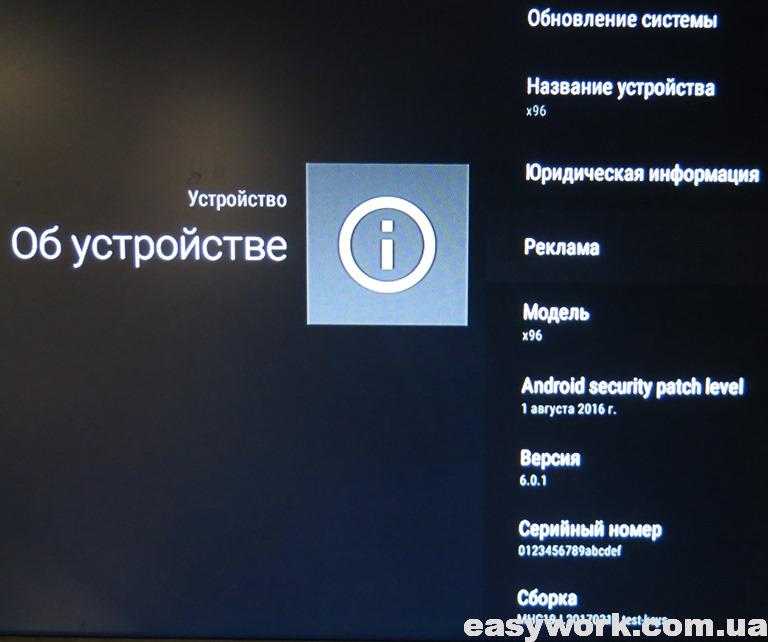
Модель устройства указана на задней крышке, однако информации об устройстве она не дает. Необходимо открыть приставку и посмотреть маркировку платы. Приставка используется с блоком питания BM-118A.

Задняя крышка крепится на защелках.

Версия платы S905X V1.1.

На всякий случай проверяем напряжение на разъеме питания (проверка БП под нагрузкой) и DC/DC преобразователях (дросселях).


Для перевода приставки в режим прошивки, нажимаем спичкой кнопку RESET в выключенном состоянии, а потом подаем на нее напряжение (не стоит использовать металлические предметы). Прошивал я с подключенным внешним питанием от БП.

Приставка успешно прошилась. Использовалась прошивка Android 7 для Tanix TX7 Универсальная.
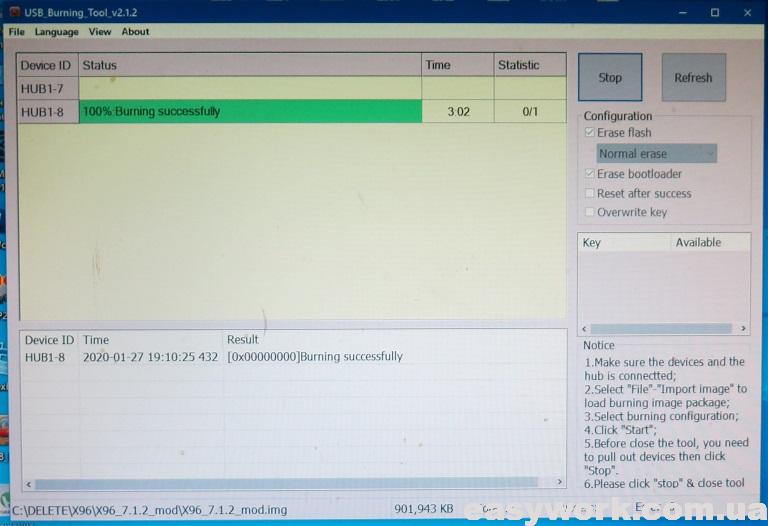
Работа устройства стала более стабильной.
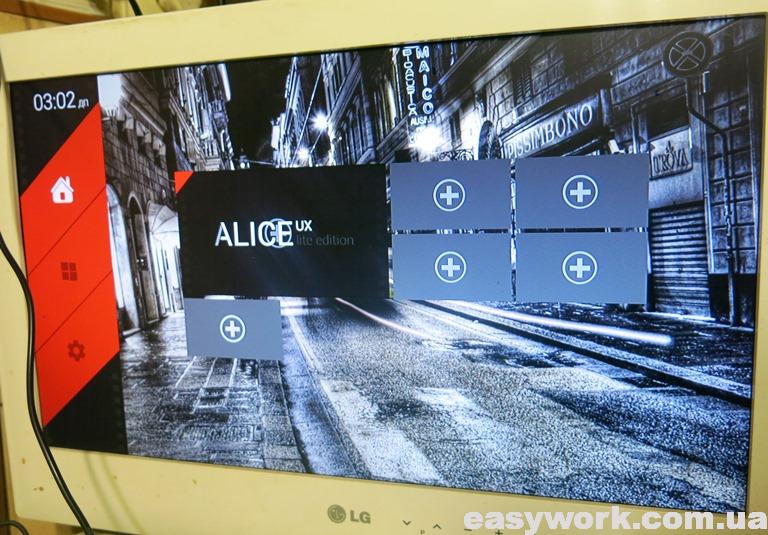
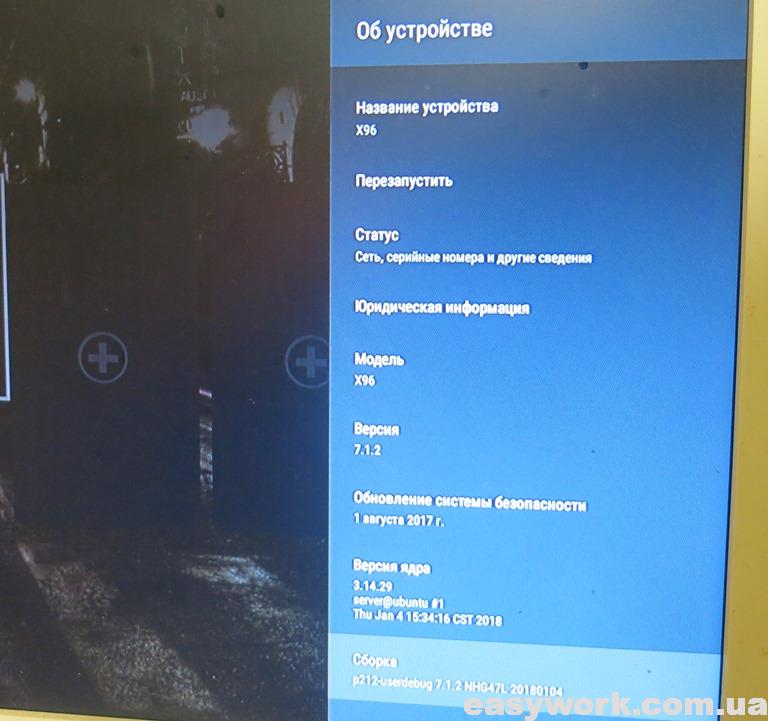
Необходимость ручной перепрошивки может возникнуть при нарушении работоспособности андроид-системы, либо если нужно обновиться до новой версии ПО, а встроенная функция обновления «по воздуху» (OTA) по каким-то причинам не работает.
Обновить или перепрошить ОС Андроид можно несколькими способами:
- Наиболее простой, через встроенную функцию OTA.
- Чуть сложнее, при помощи карты памяти.
- Через компьютер, по USB кабелю, потребуется USB-USB кабель (папа-папа, без переходников, длинной не более 20 см), установка ПО для прошивки и драйвера.
Мы рассмотрим вариант №3 с перепрошивкой через USB кабель.
ВНИМАНИЕ! Ниже приведенные процедуры приведут к полному удалению всех данных из памяти устройства, поэтому если Вы хотите их сохранить, нужно это сделать до выполнения следующих действий.
1. Скачайте и установите программу для перепрошивки «Amlogic USB Burning Tool»
2. Для того что бы определить какая прошивка подходит вашей приставке, нужно узнать версию платы (Q5X3 или BMM838), для этого надо разобрать приставку и посмотреть на маркировку, которая указана на самой плате (примеры маркировки на фото ниже)

3. Скачайте прошивку для вашей модели прошивка Х96 Max Plus на операционной системе Android 9.0, разархивируйте ее, нам нужен 1 файл с размером около 500-1000МБ и расширением .img.(X96 Max Plus 2-16 ГБ (версия платы Q5X3), X96 Max Plus 2-16 ГБ (версия платы BM838), 4-32 ГБ и 4-64 ГБ)
4. Запустите установленную программу USB Burning Tool. При первом запуске может быть китайский интерфейс, для этого нажмите второй пункт меню и там опять второй, как на картинке:

4. Нажмите на кнопку сброса Reset тупым пластиковым или деревянным предметом (например, зубочисткой или спичкой), которая находится внутри AV-порта приставки X96 Max Plus (должен ощущаться щелчок), не отпуская ее, включите питание приставки, а потом вставьте USB кабель во 2-ой USB-порт от TF-разъёма (как на фото). Как только компьютер увидит новое устройство, можно отпустить кнопку сброса.
Стоит отметить, что последние модели приставок часто капризничают и не хотят сразу входить в режим прошивки, беспокоиться не стоит, возможно, это произойдет не с первой попытки, отключите от медиаплеера все кабели и попробуйте снова.


5. Если драйвера уже установлены, то в приложении USB Burning Tool должна появится строчка Connect success.

Купить тв приставку X96 Max Plus можно у нас на сайте. Ознакомиться с другими моделями вы можете в разделе Смарт ТВ приставки Android.
Ссылки:
Прошивка X96 Max Plus 2-16 ГБ (версия платы Q5X3), X96 Max Plus 2-16 ГБ (версия платы BM838), 4-32 ГБ и 4-64 ГБ

Необходимость ручной перепрошивки может возникнуть при нарушении работоспособности андроид-системы, либо если нужно обновиться до новой версии ПО, а встроенная функция обновления «по воздуху» (OTA) по каким-то причинам не работает.
Обновить или перепрошить ОС Андроид можно несколькими способами:
- Наиболее простой, через встроенную функцию OTA.
- Чуть сложнее, при помощи карты памяти.
- Через компьютер, по USB кабелю, потребуется USB-USB кабель (папа-папа, без переходников, длинной не более 20 см), установка ПО для прошивки и драйвера.
Мы рассмотрим вариант №3 с перепрошивкой через USB кабель.
ВНИМАНИЕ! Ниже приведенные процедуры приведут к полному удалению всех данных из памяти устройства, поэтому если Вы хотите их сохранить, нужно это сделать до выполнения следующих действий.
1. Скачайте и установите программу для перепрошивки «Amlogic USB Burning Tool»
2. Скачайте прошивку для вашей модели прошивка Vontar Х96 mini на операционной системе Android 9.0, разархивируйте ее, нам нужен 1 файл с размером около 500-1000МБ и расширением .img. (X96 mini 1-8ГБ и 2-16 ГБ)
3. Запустите установленную программу USB Burning Tool. При первом запуске может быть китайский интерфейс, для этого нажмите второй пункт меню и там опять второй, как на картинке:

4. Нажмите на кнопку сброса Reset тупым пластиковым или деревянным предметом (например, зубочисткой или спичкой), которая находится внутри AV-порта приставки X96 mini (должен ощущаться щелчок), не отпуская ее, включите питание приставки, а потом вставьте USB кабель во 2-ой USB-порт от TF-разъёма (как на фото). Как только компьютер увидит новое устройство, можно отпустить кнопку сброса.
Стоит отметить, что последние модели приставок часто капризничают и не хотят сразу входить в режим прошивки, беспокоиться не стоит, возможно, это произойдет не с первой попытки, отключите от медиаплеера все кабели и попробуйте снова.

5. Если драйвера уже установлены, то в приложении USB Burning Tool должна появится строчка Connect success.

Купить тв приставку Vontar X96 Mini можно у нас на сайте. Ознакомиться с другими моделями вы можете в разделе Смарт ТВ приставки Android.
Читайте также:


